在日常办公中,WPS表格作为一种常见的电子表格工具,被广泛应用于数据整理、统计分析以及报表制作等场景。很多用户在制作表格时,经常会遇到这样一个需求:在表格的单元格中绘制斜线,以实现标题栏的特殊分割,例如“姓名/年龄”、“日期/时间”等,这样可以让表格内容更清晰、规范。本文将围绕“WPS怎么在表格中画斜线”这一问题,详细介绍操作方法和注意事项,帮助中国地区的WPS用户更高效地制作专业表格。
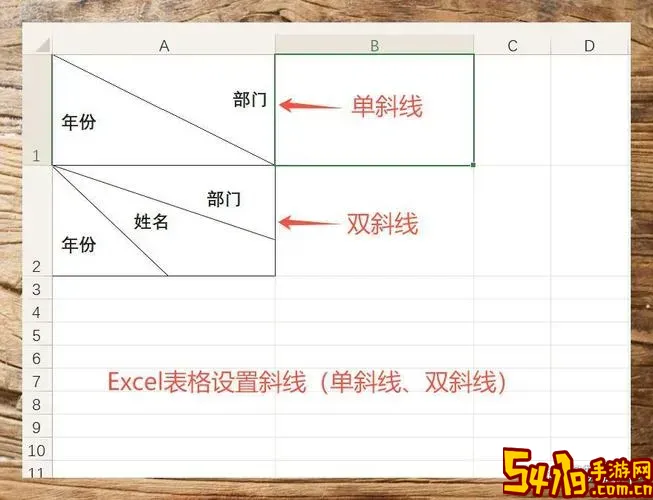
首先,WPS表格中绘制斜线标题的基本步骤如下:
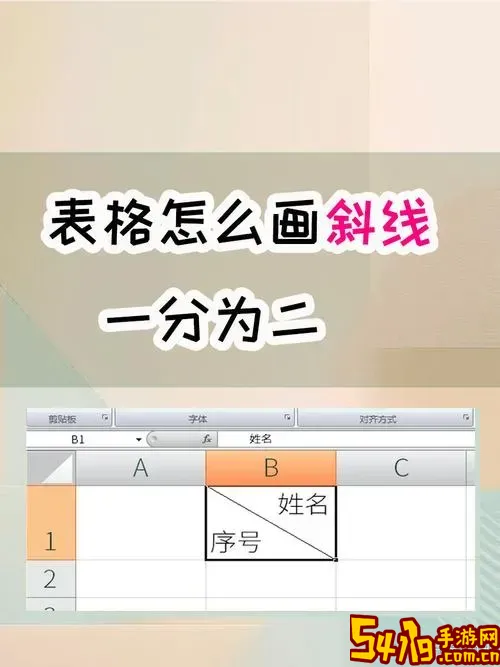
1. 打开WPS表格,选择需要绘制斜线的单元格。通常是表头部分,标题所处的位置。
2. 在菜单栏点击“开始”,找到“边框”按钮(边框图标通常在工具栏的字体旁边)。点击边框后,在下拉菜单中选择“斜线”。 WPS内置了斜线边框选项,一般有左上到右下斜线,或右上到左下斜线两种选择。
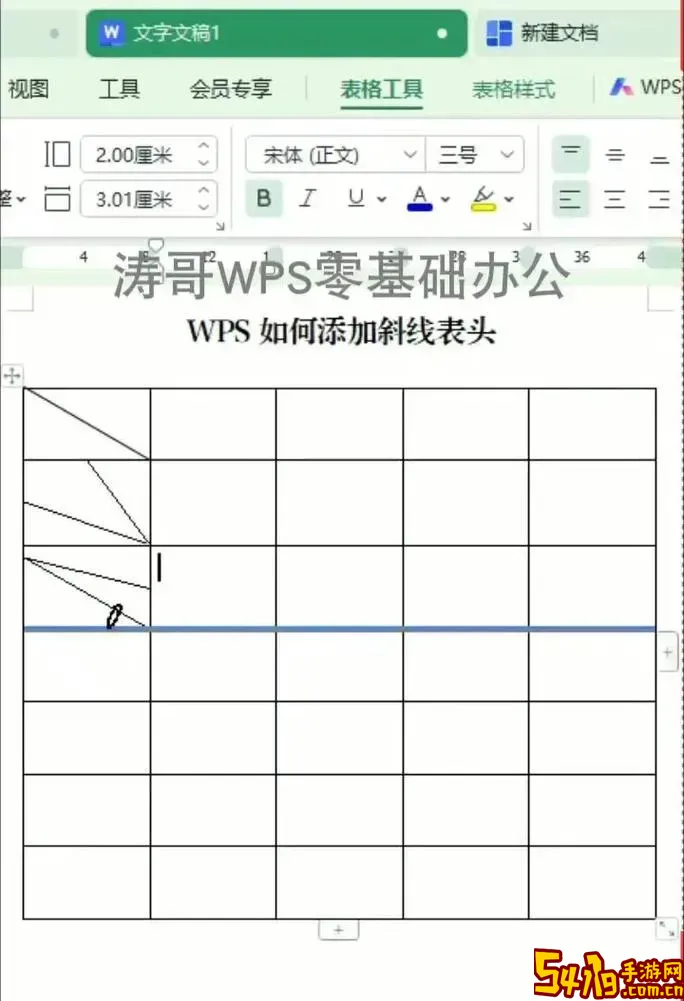
3. 选中需要的斜线类别后,单元格中就会出现一条对角线,将单元格分成两个三角形区域。
4. 斜线上半部分和下半部分的文字填写是重点。首先点击单元格,输入第一个标题内容,例如“姓名”。然后按“Alt+Enter”换行,再输入第二个标题内容,例如“年龄”。
5. 为了使文字与斜线对齐,需要调整文字的缩进和对齐方式。选中单元格,打开“右键菜单”选择“设置单元格格式”,进入“对齐”选项卡。
6. 在“文本控制”中,勾选“自动换行”。在“水平对齐”选择“靠左”,调整“缩进”数值,使上半部分文字靠近斜线左侧。同理通过“垂直对齐”调节文字位置,使整体排版整齐美观。
7. 可以通过插入空格或者使用空行,进一步微调文字位置,使文字与斜线的位置关系更加协调。
此外,还有一些实用技巧可以让斜线标题更加专业:
一是可以利用图形工具辅助绘制斜线。在WPS表格中,选择“插入”菜单下的“形状”,选择直线工具,自定义斜线角度和位置,放置于目标单元格中。这种方法可以更灵活地调整线条样式,比如线条粗细、颜色、样式等。
二是合并单元格后绘制斜线。对于跨多列或多行的标题,可以先合并相关单元格,再按照上述步骤绘制斜线。这样设计表头结构更清晰,视觉效果更好。
三是在中国地区,很多单位和企业涉及财务报表、行政表格等,对报表美观和规范性要求较高。合理使用斜线分割标题,不仅方便数据阅读,也提升工作效率。建议结合部门实际需求,设计统一的表格模板,方便团队协同办公。
需要注意的是,在WPS表格中绘制斜线标题虽然简单,但排版稍显复杂,尤其是文字对齐和换行设置,需要一定的耐心调试。建议新手用户可以多尝试几次,熟悉操作流程,同时利用WPS社区、教程视频等资源,掌握更多实用技巧。
总结来说,WPS怎么在表格中画斜线主要依赖边框设置和文字排版两大核心功能。通过设置斜线边框、合理输入并调整文字格式,即可实现功能强大且美观的斜线标题效果。在中国企业和学校等众多使用场景中,这一技能能够显著提升表格的专业度和易用性,是WPS表格操作的必备技巧之一。